"Tutorial do Minecraft: dividindo a tela em peças com aritmética simples"
- By Gabriella
- May 29,2025
Se você é nostálgico pelos dias de reunião com amigos em frente à TV para jogos cooperativos, o Minecraft on Consoles oferece uma experiência semelhante. Graças ao seu recurso SplitScreen, você pode aproveitar o jogo localmente com até três amigos no mesmo console. Veja como configurá -lo e mergulhar na diversão.
Detalhes importantes
Antes de começar, lembre -se de que o SplitScreen está disponível exclusivamente em consoles como Xbox, PlayStation e Nintendo Switch. Infelizmente, ele não funciona no PC. Além disso, verifique se sua TV ou monitor suporta a resolução HD (720p), pois isso é necessário para a funcionalidade SplitScreen. A maioria dos consoles modernos ajusta automaticamente a resolução via HDMI, mas as conexões mais antigas podem exigir ajustes manuais.
Índice
- Detalhes importantes
- Como jogar tela dividida no Minecraft?
- Como jogar minecraft de um console?
- Como dividir a tela Minecraft online?
Como jogar tela dividida no Minecraft?
O Minecraft oferece dois modos para tela dividida: multijogador local e multiplayer online . Abaixo, abordaremos os dois cenários.
Como jogar minecraft de um console?
Para desfrutar do minecraft SplitScreen localmente, siga estas etapas:
Etapa 1: conecte seu console à TV
Use um cabo HDMI para conectar seu console à TV. Os dispositivos modernos normalmente são equipados com cabos HDMI.
Etapa 2: inicie o Minecraft
Inicie o Minecraft e selecione um novo jogo ou um mundo existente. Verifique se a função multiplayer está desativada nas configurações.
Etapa 3: Defina parâmetros de jogo
Escolha a dificuldade, configurações adicionais e parâmetros mundiais. Pule esta etapa se você estiver retomando um mundo existente.
Etapa 4: Ative SplitScreen
Depois que o jogo carregar, pressione o botão apropriado para ativar a tela Splits para jogadores adicionais. Para os controladores do PlayStation, pressione o botão "Opções" duas vezes. Nos controladores Xbox, pressione o botão "Iniciar".
Etapa 5: Convide amigos
Cada jogador faz login em sua conta e se junta ao jogo. Uma vez conectado, a tela se divide automaticamente em seções para cada jogador (até quatro).
Como dividir a tela Minecraft online?
Embora você não possa se dividir com jogadores remotos, você pode combinar o multiplayer local e on -line. Aqui está como:
Etapa 1: Ativar multiplayer
Nas configurações do jogo, ative o modo multiplayer.
Etapa 2: Crie um jogo
Inicie um novo jogo ou retome uma sessão existente.
Etapa 3: Envie convites
Enviar convites para amigos on-line usando a interface no jogo. Eles receberão uma notificação e podem participar da sessão.
Etapa 4: Aproveite juntos
Agora você pode jogar com jogadores locais e on -line simultaneamente.
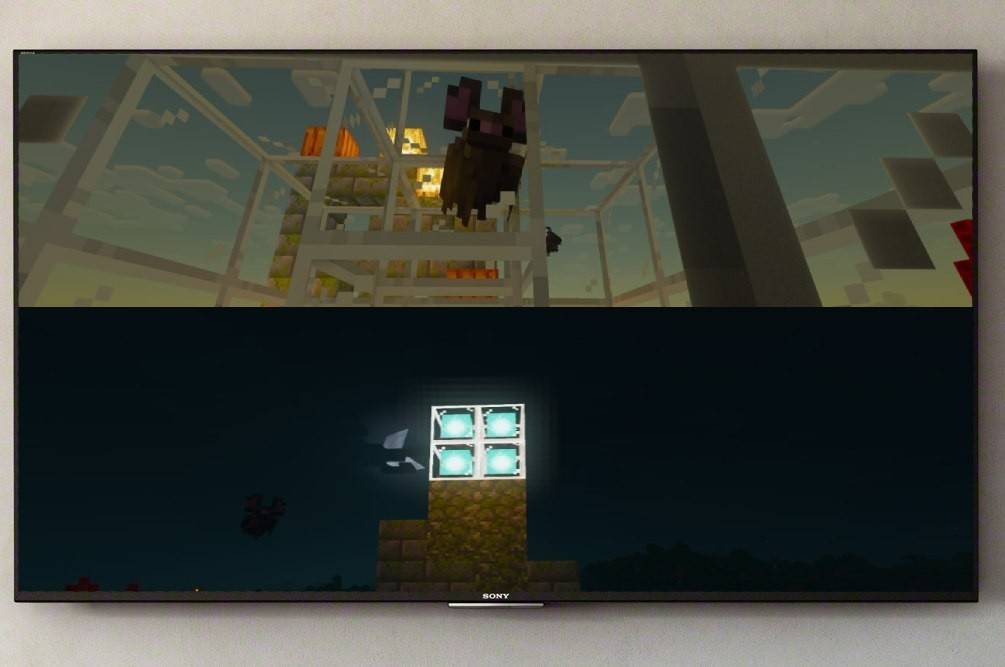
Fonte da imagem: Ensigame.com
Por que jogar minecraft splitscreen?
O recurso SplitScreen da Minecraft permite reviver a experiência clássica de jogos de se reunir com amigos em frente à TV. Esteja você explorando novos mundos ou construindo juntos, é uma ótima maneira de se relacionar com aventuras compartilhadas. Experimente e redescubra a alegria dos jogos cooperativos!
Aproveite o jogo!
Últimas notícias
Mais >-

-
- Star Wars Outlaws chegará ao Nintendo Switch 2
- Dec 13,2025
-

-

-




